Existem outros métodos alternativos de remoção de marca d'água do Shutterstock que você pode tentar?
Além das ferramentas de remoção de carimbo de foto, existem várias opções disponíveis para remover a marca d'água do Shutterstock.Vamos discutir rapidamente algumas dessas alternativas!
Como remover a marca d'água do Shutterstock usando o Photoshop
O Photoshop faz um trabalho incrível de limpar as marcas d'água se você souber qual ferramenta usar. Um dos métodos mais fáceis é usar o pincel de correção localizada.A primeira coisa a fazer é criar uma camada em branco e, em seguida, selecionar o pincel de Correção localizada e ativar a opção Amostrar todas as camadas.
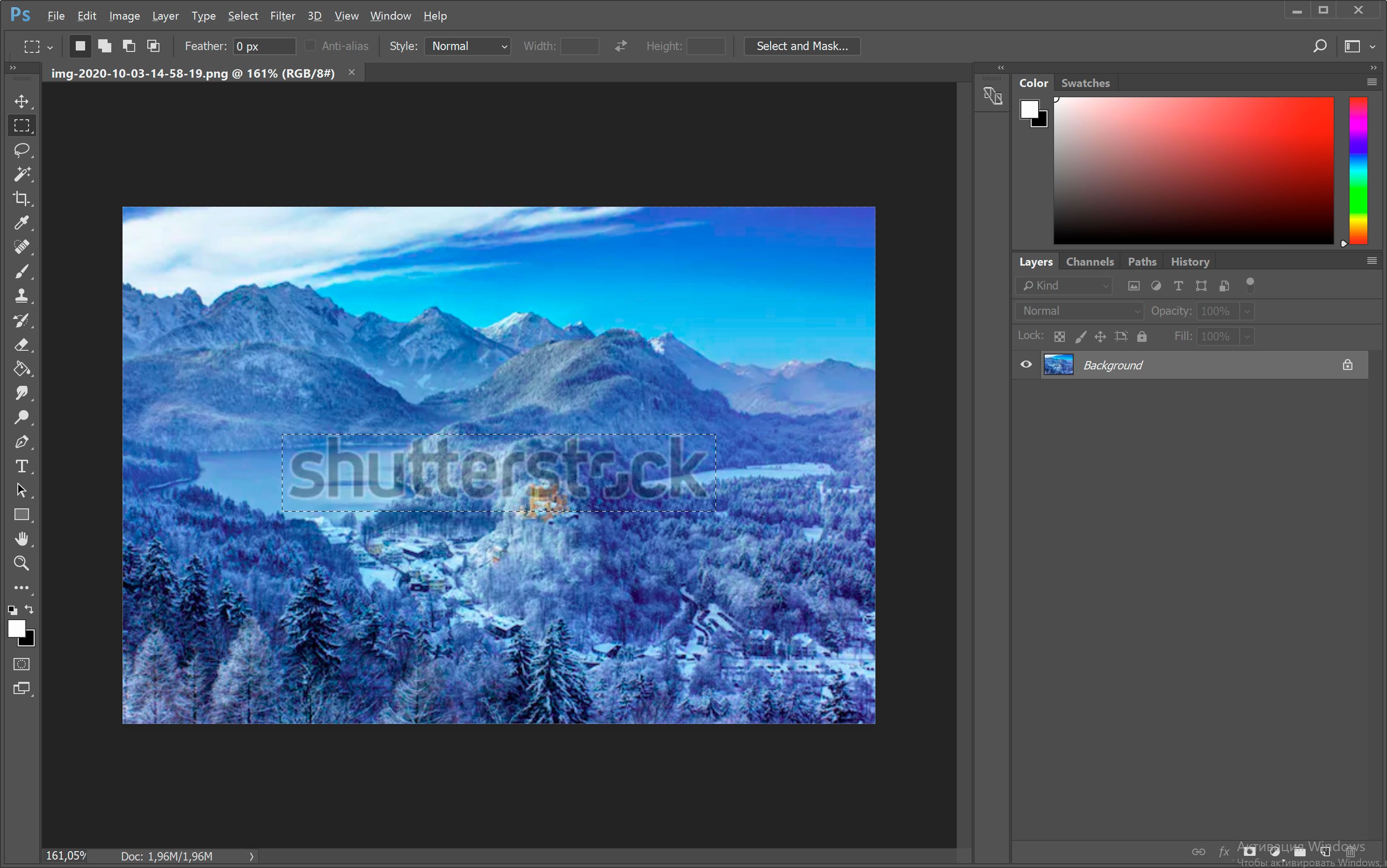
Ao lado da opção Amostrar todas as camadas, há uma opção para Tipo à esquerda. Você precisa mudar isso para Consciente do conteúdo.
Depois que tudo isso estiver feito, tudo o que você precisa fazer é clicar na marca d'água. O Photoshop detectará automaticamente a marca d'água e a preencherá com pixels ao redor.
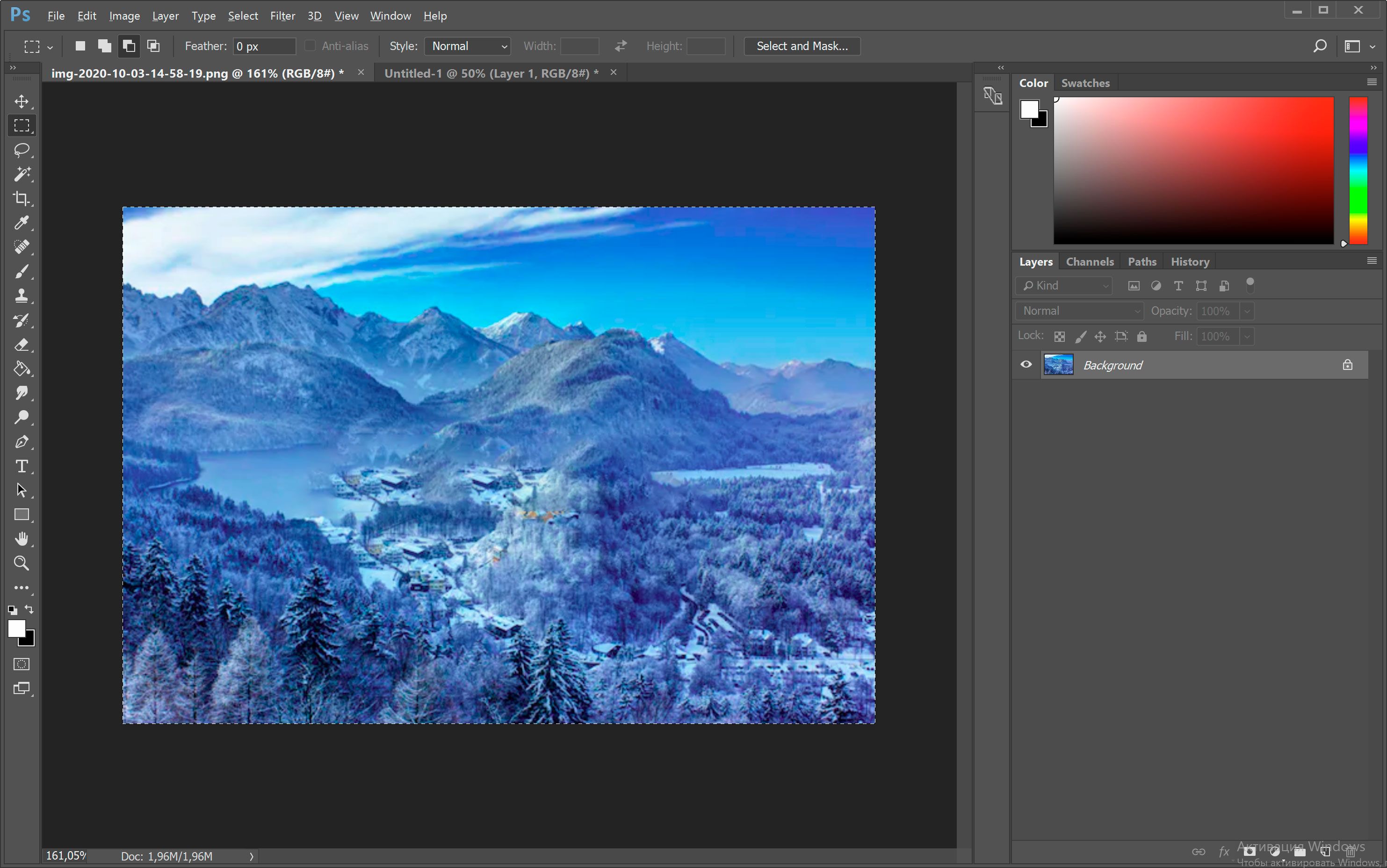
Existem vários vídeos que explicarão isso em mais detalhes!
Como remover a marca d'água do Shutterstock online
Você pode pesquisar por sites gratuitos que permitem remover marcas d'água, manchas na pele, carimbos de data etc. Muitos programas como Inpaint e Fotor fornecem ferramentas semelhantes como remoção de objetos, correção localizada e outras opções básicas de edição.Melhores aplicativos para remover a marca d'água do Shutterstock
Se você quiser editar apenas imagens de smartphone, considere usar aplicativos como Snapseed, Pixlr e TouchRetouch.Esses aplicativos vêm com opções básicas de cura que funcionam bem para marcas d'água simples e até espinhas, acne e rugas.
Para usuários de iPhone, existem outras opções como Facetune e Airbrush, que são fáceis de usar e funcionam bem tanto em marcas d'água quanto em recursos faciais.
Aplicativos para iPhone para remover a marca d'água do Shutterstock da foto
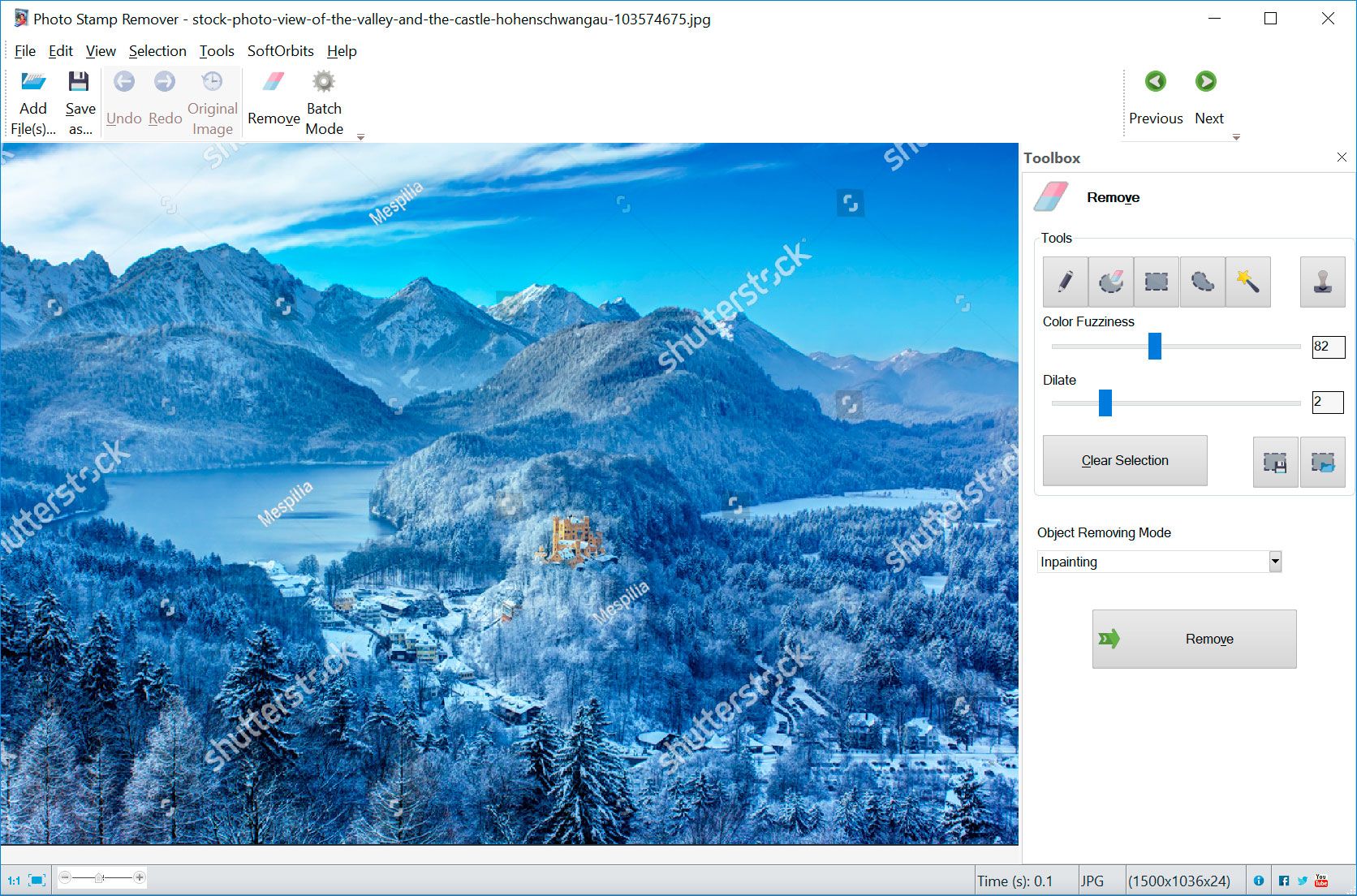


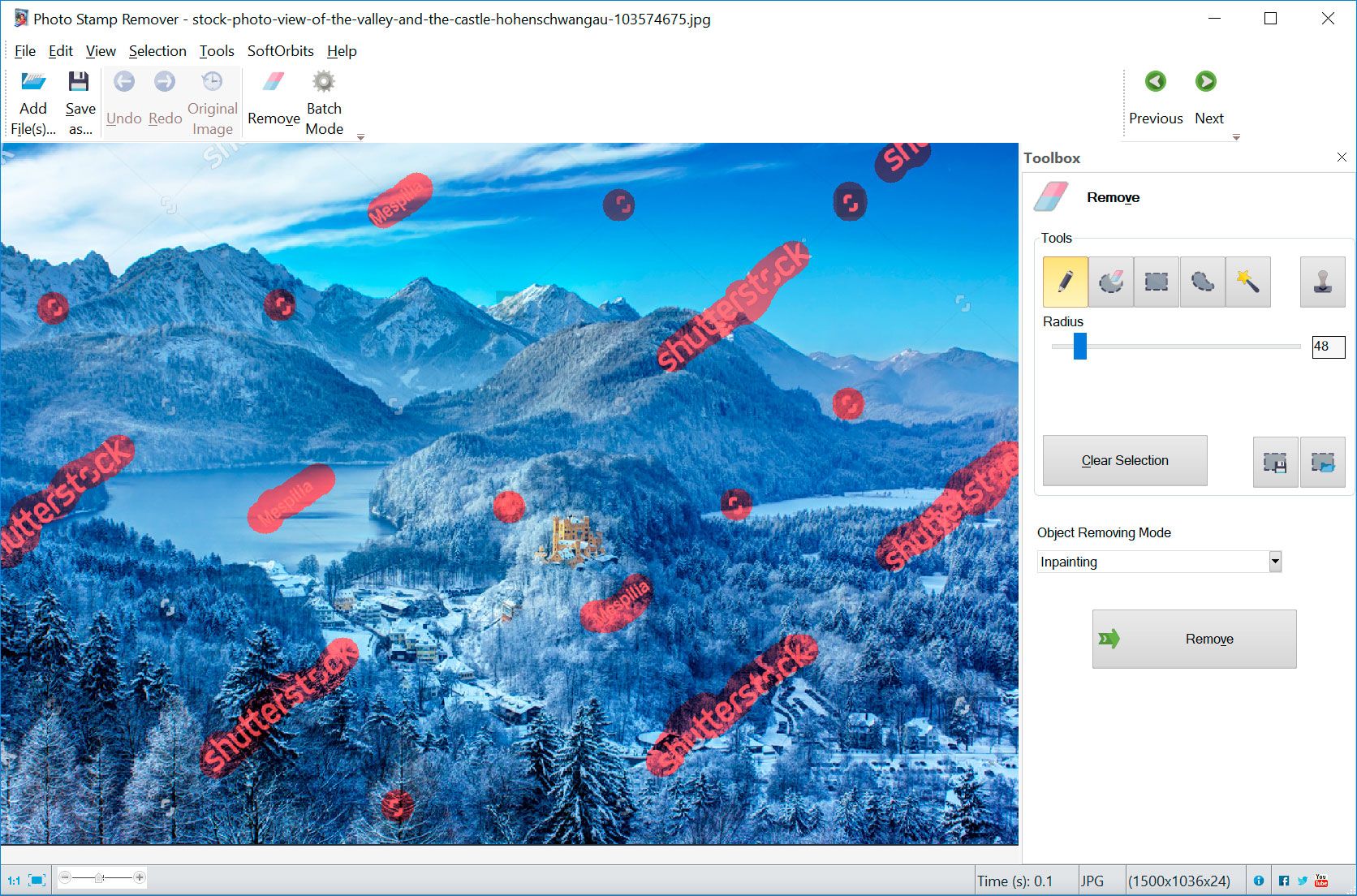
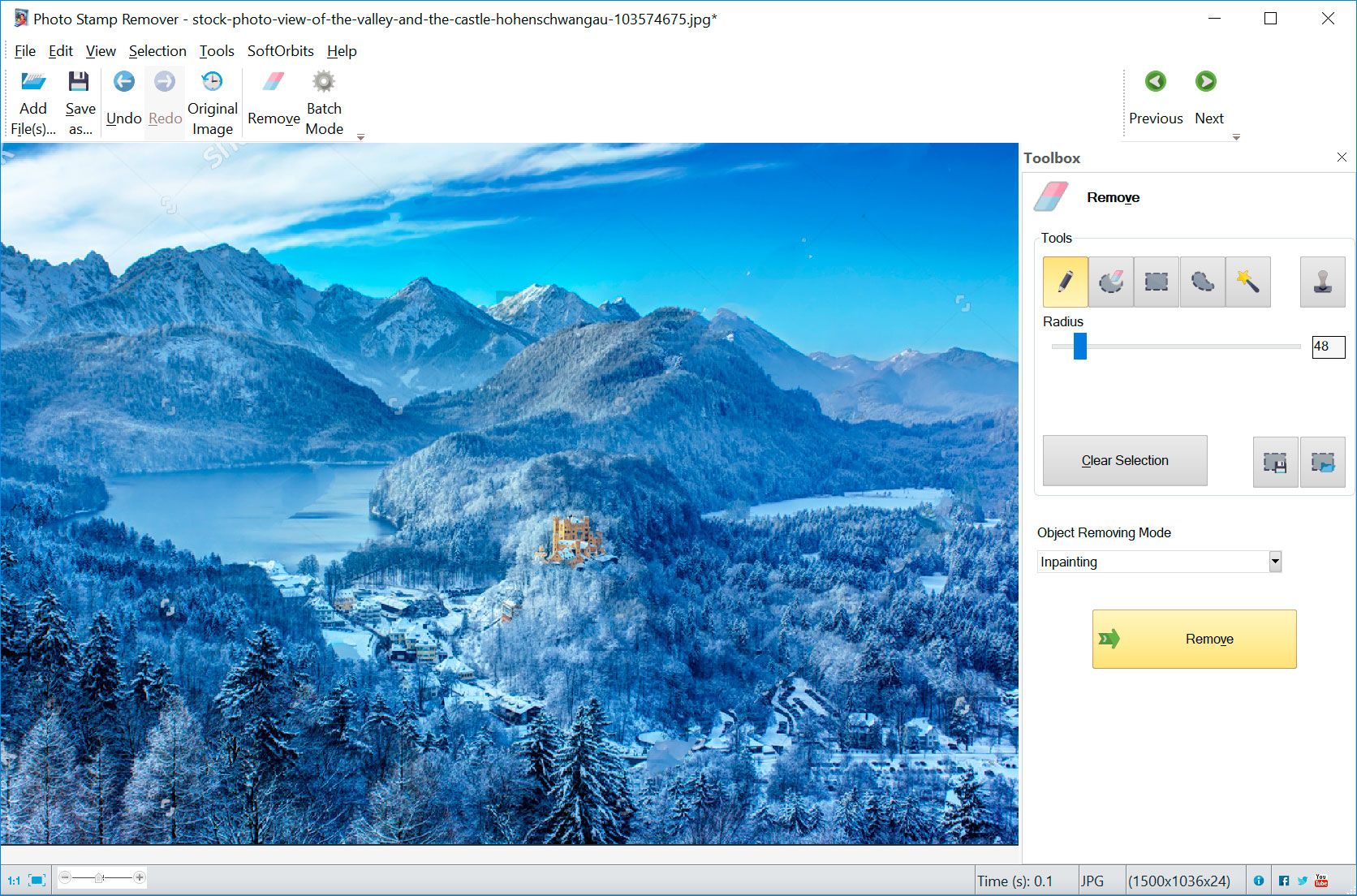

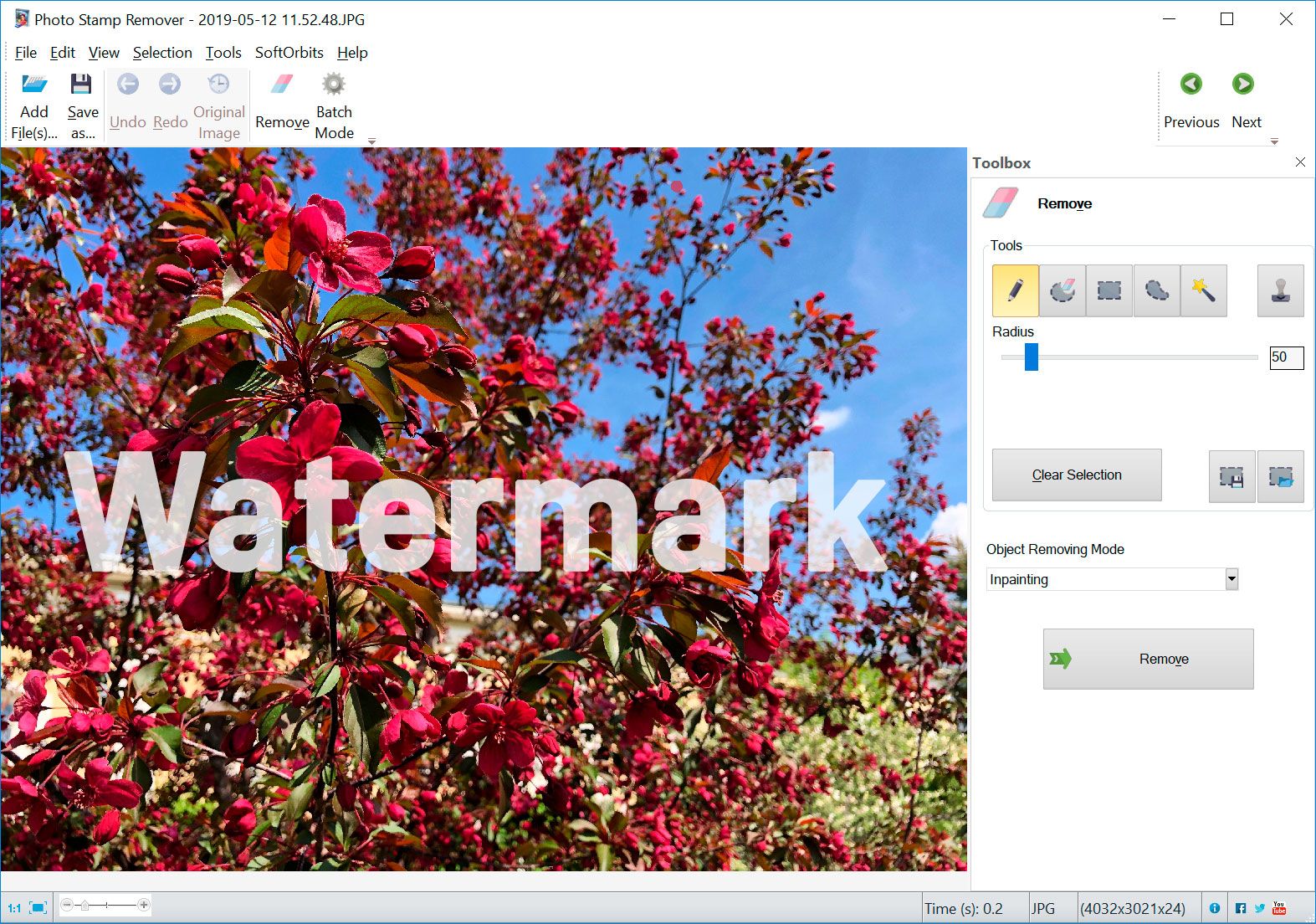
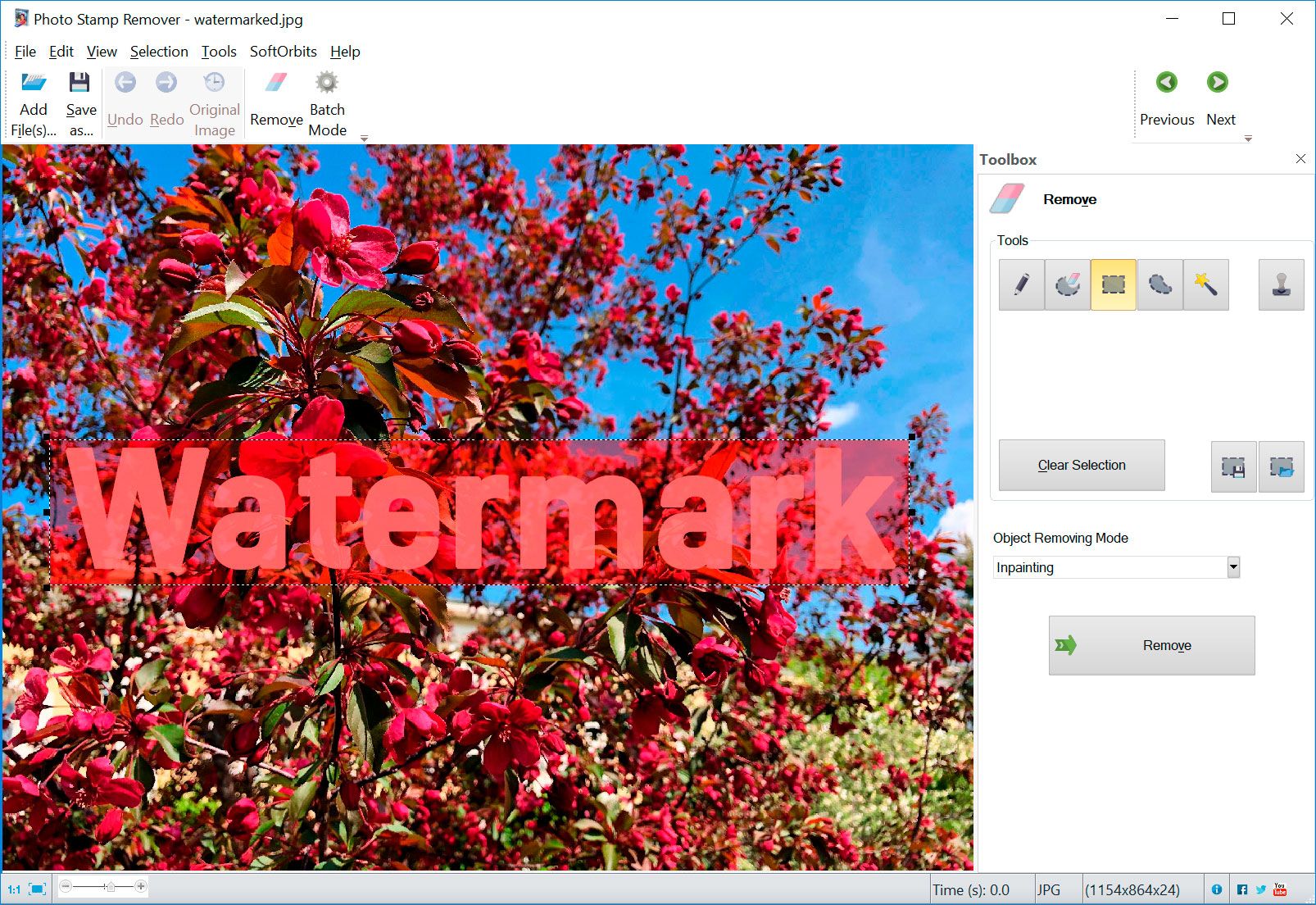
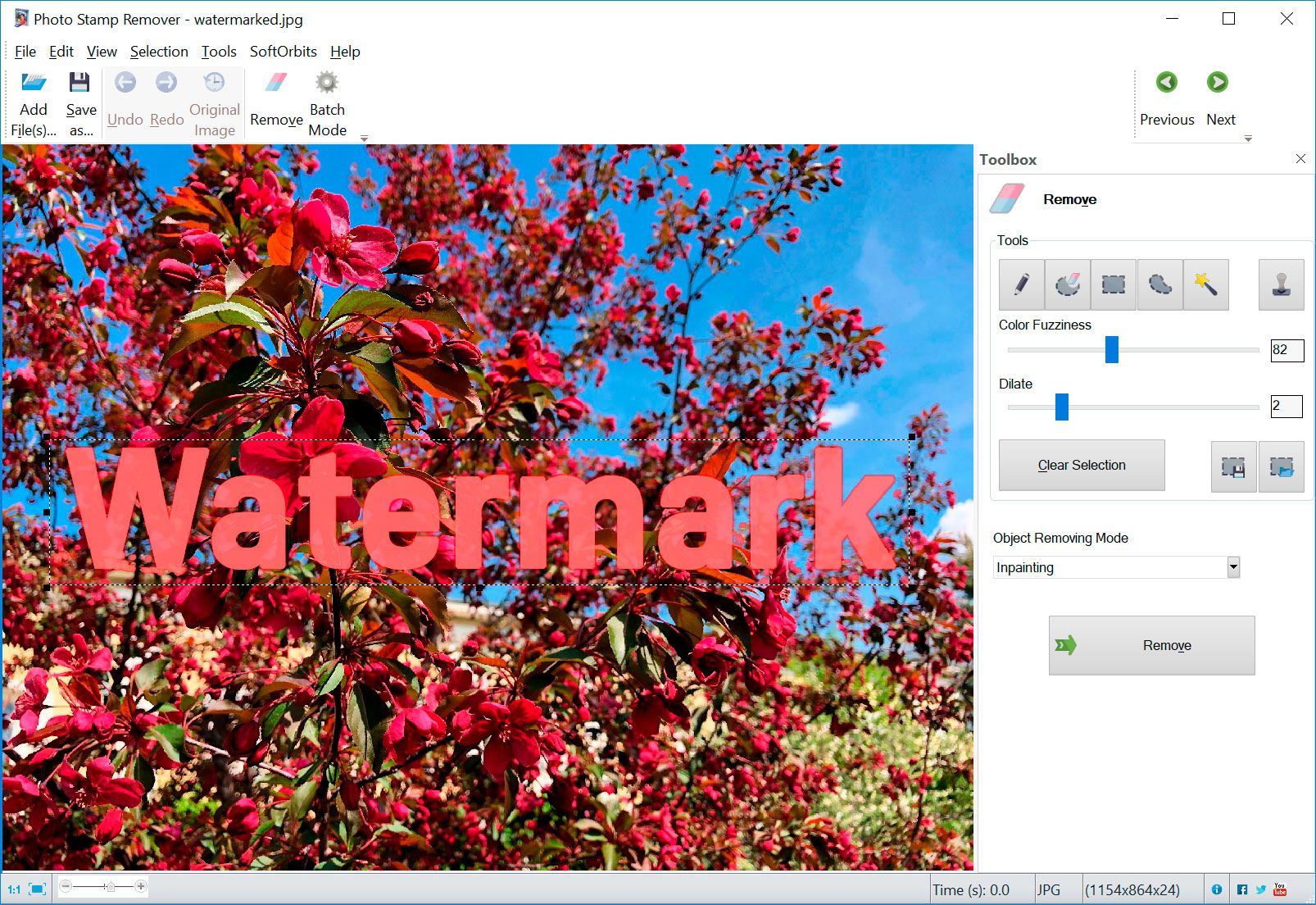
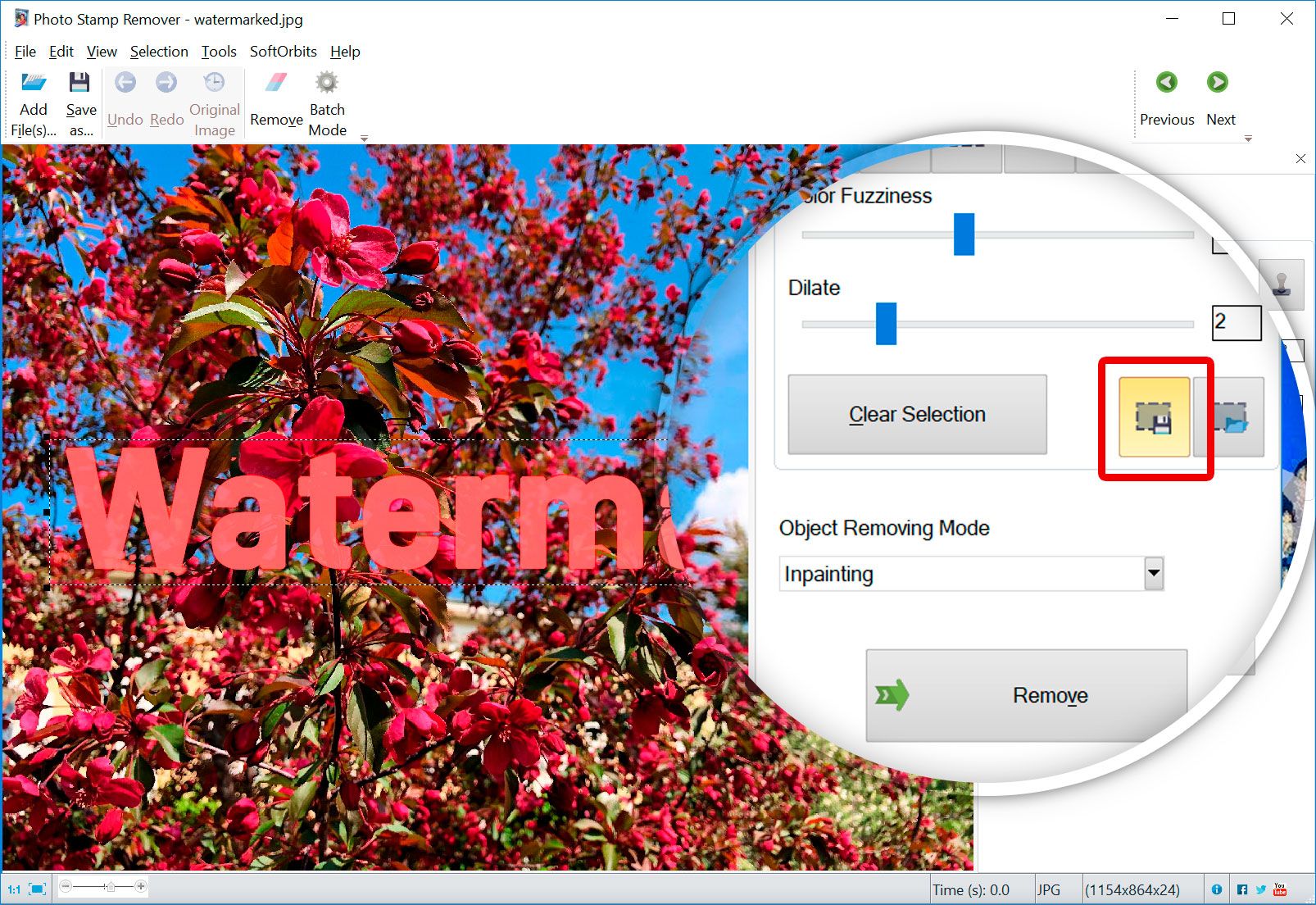
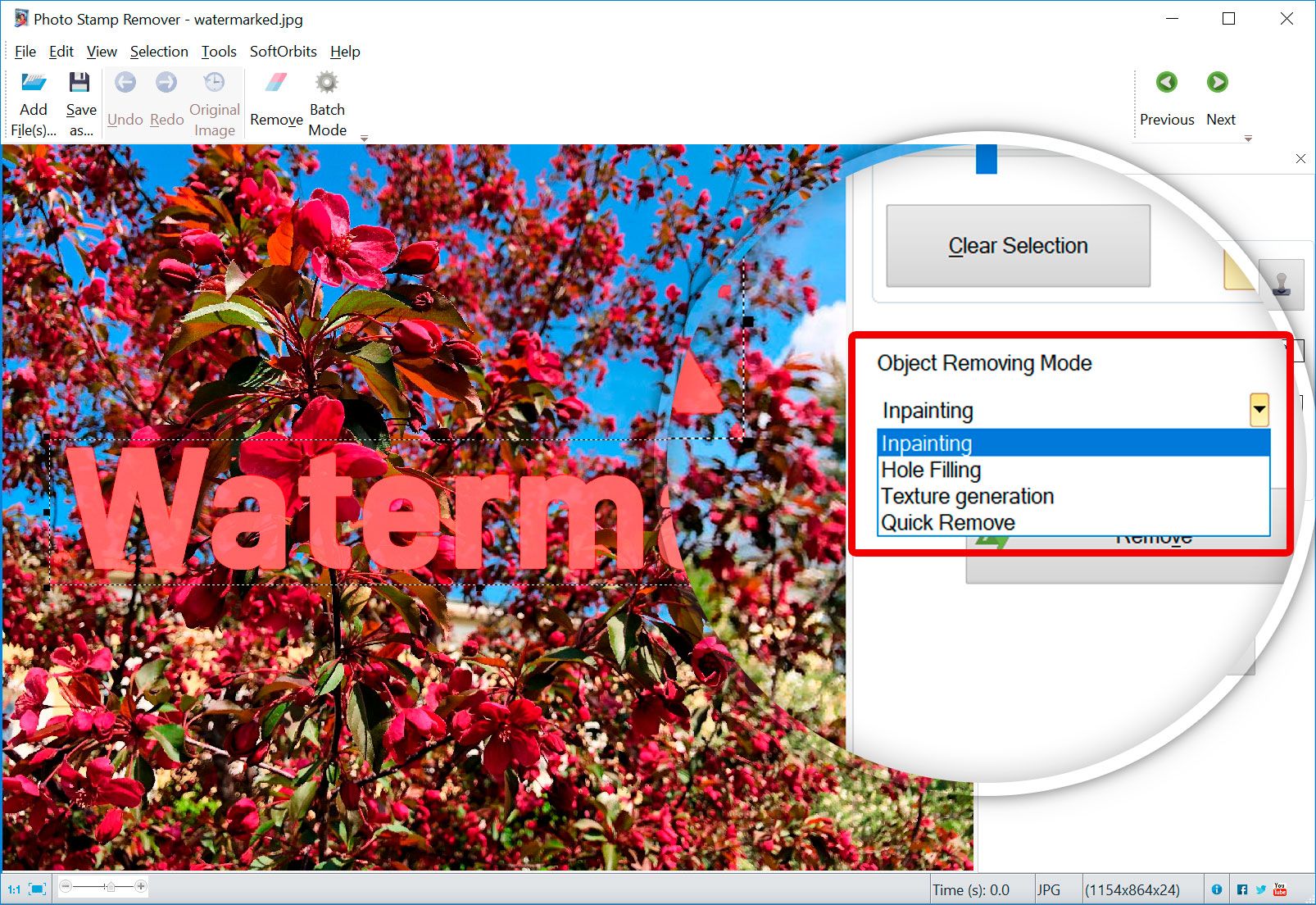
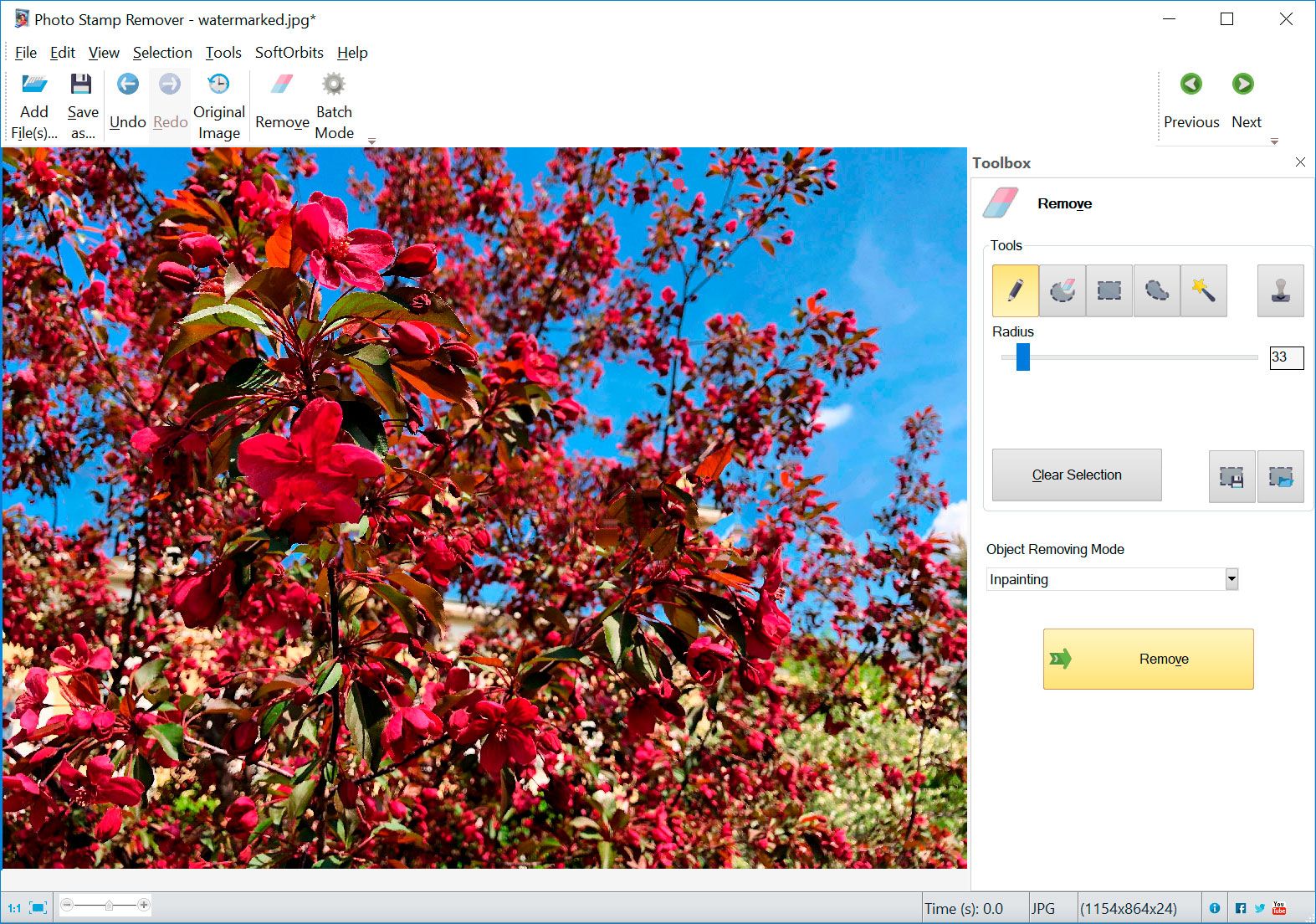
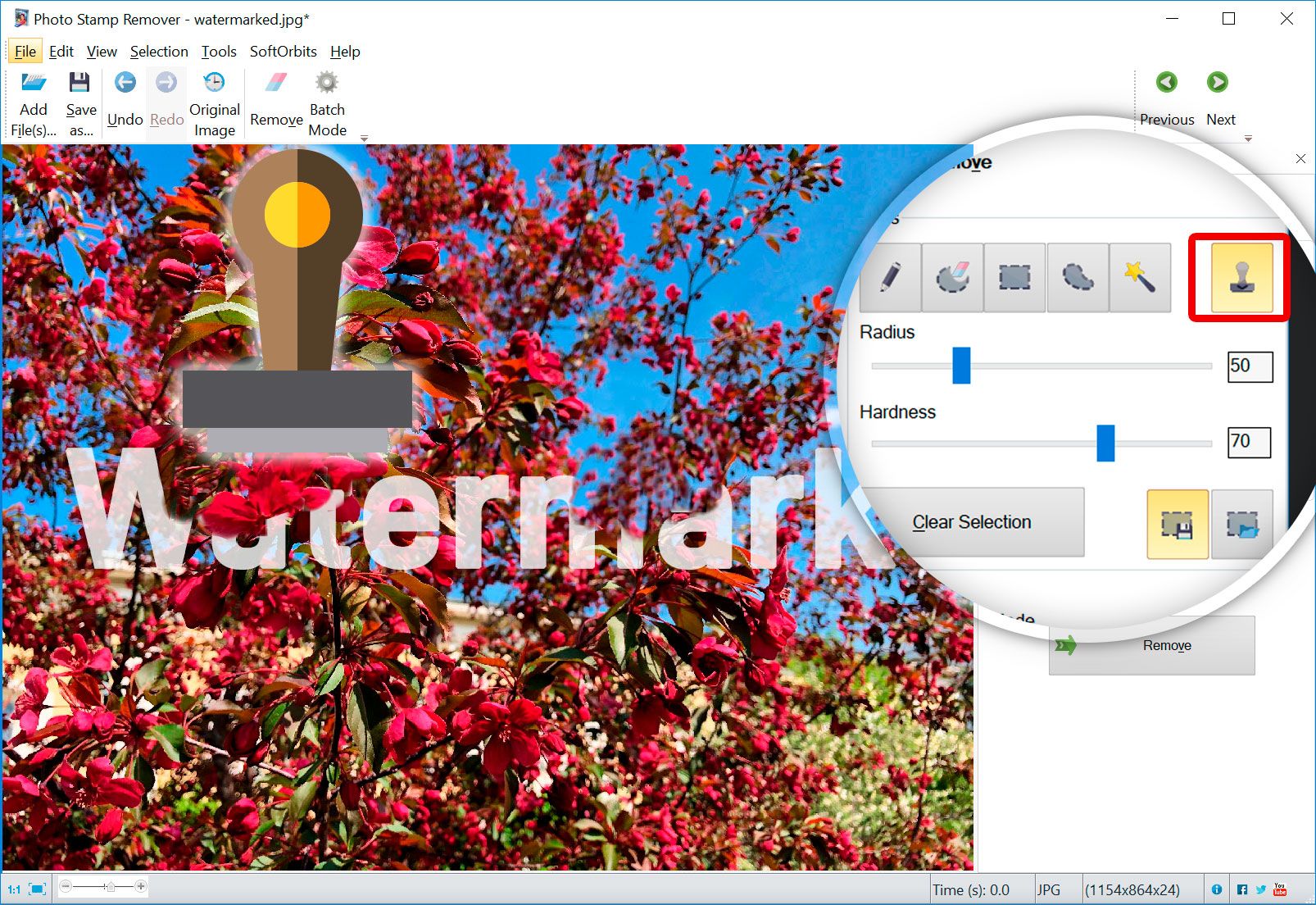
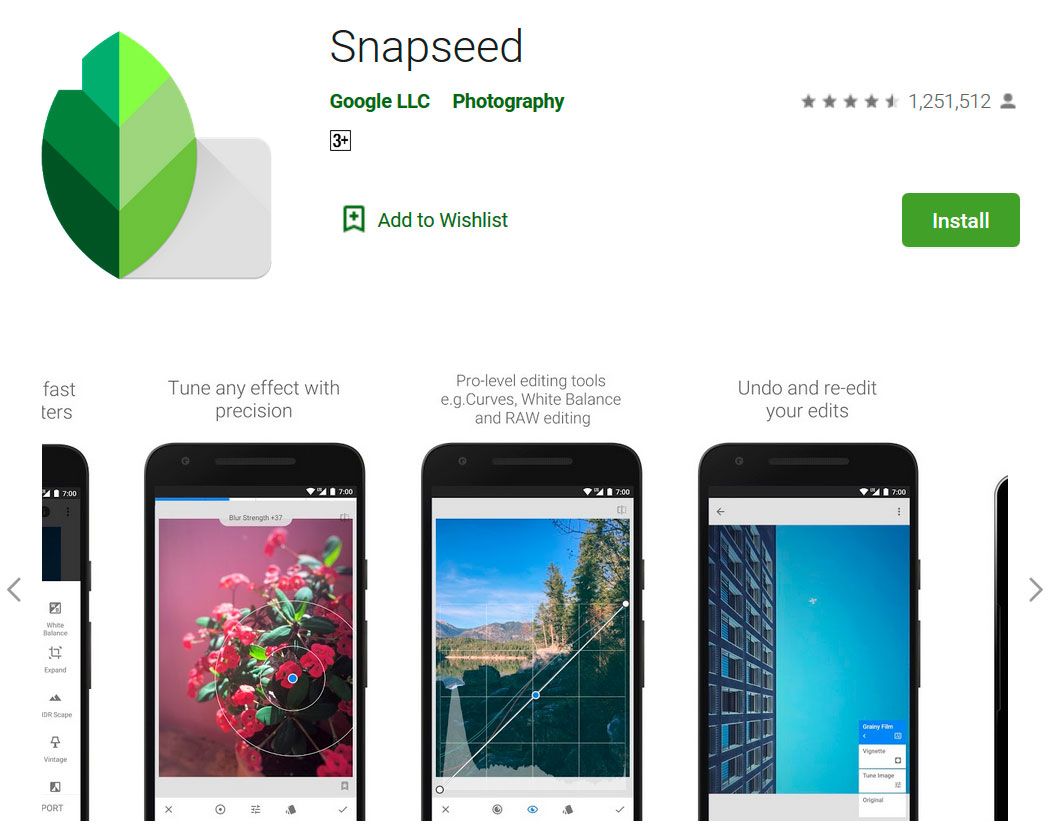
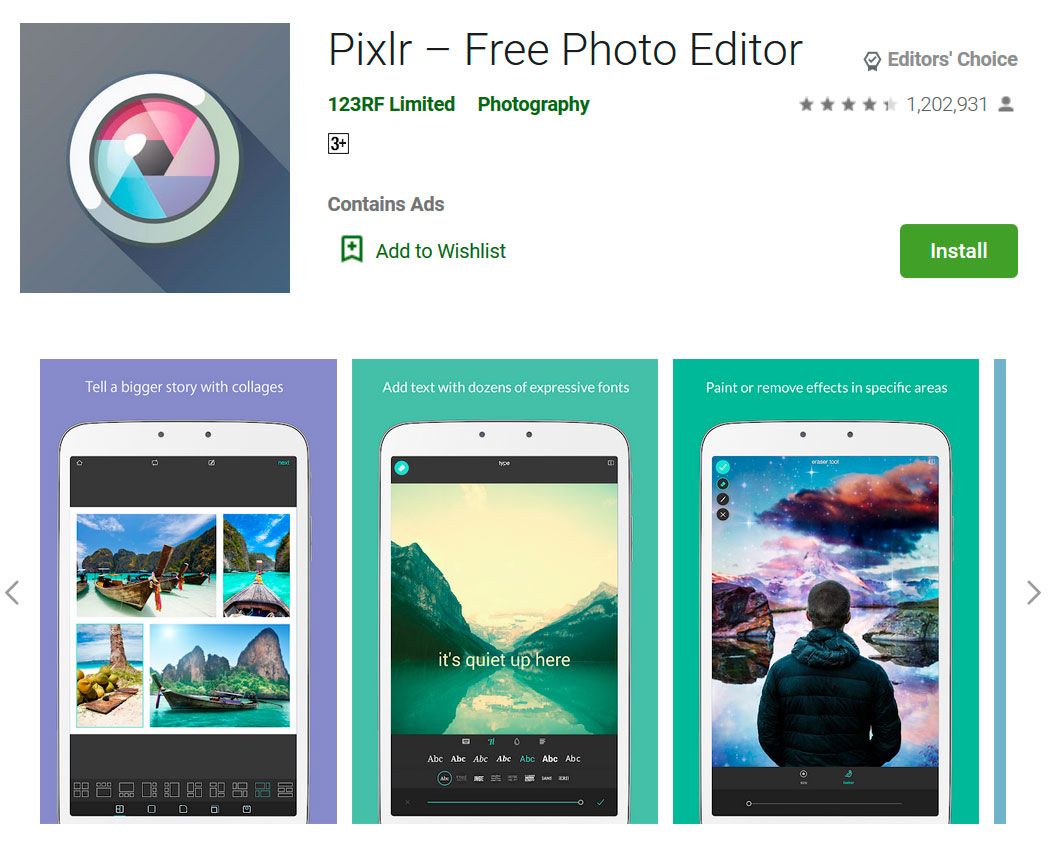
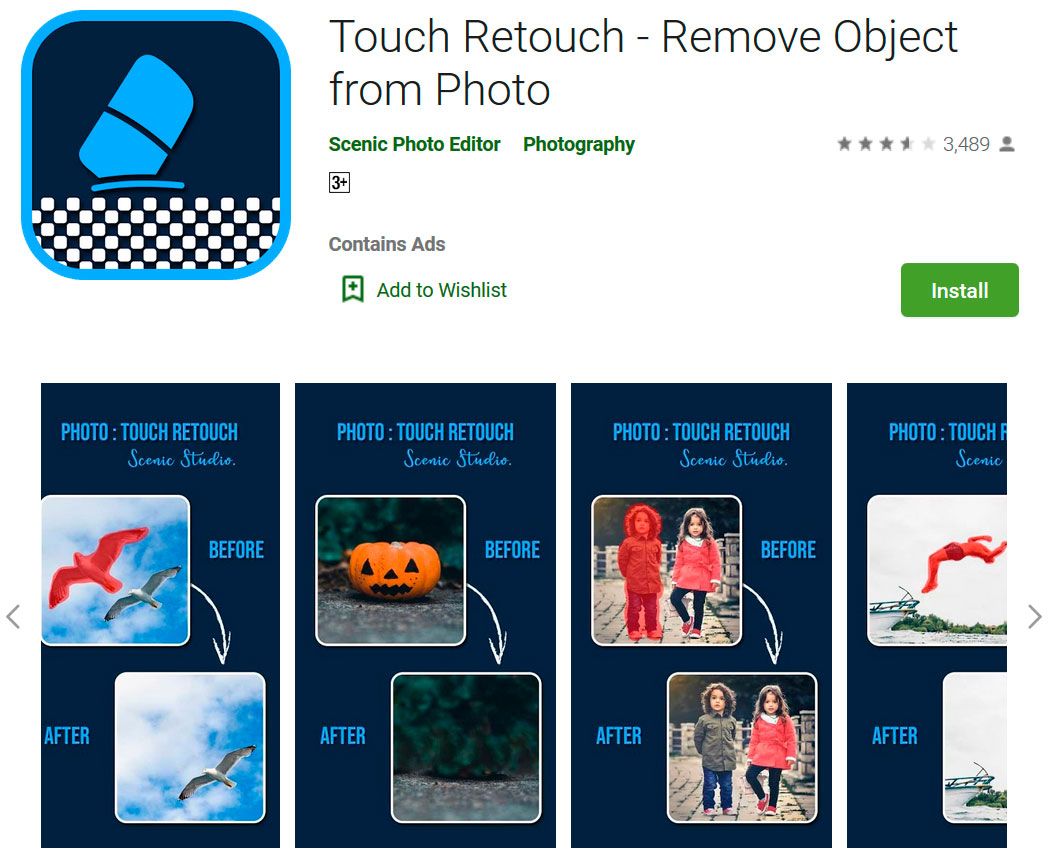
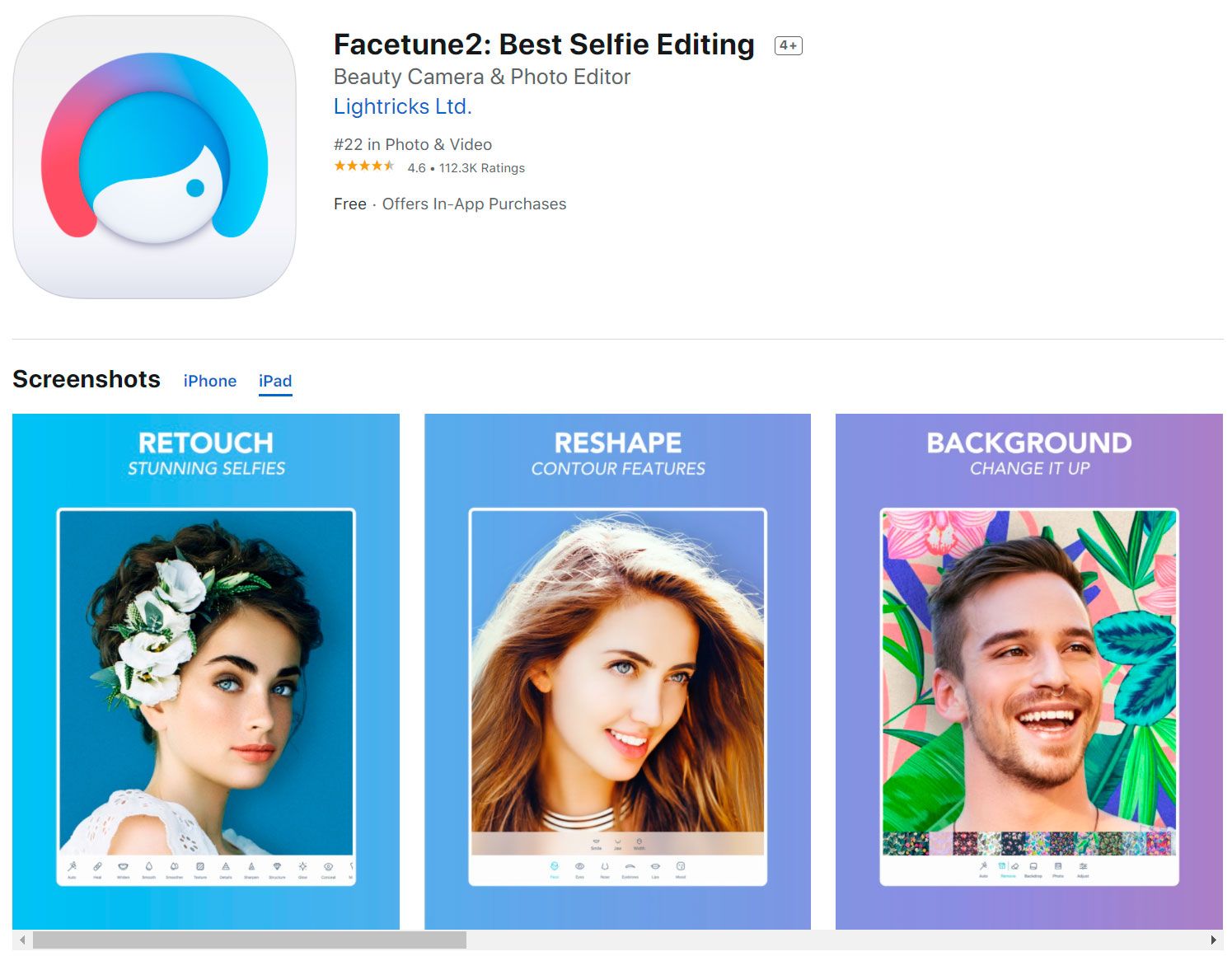
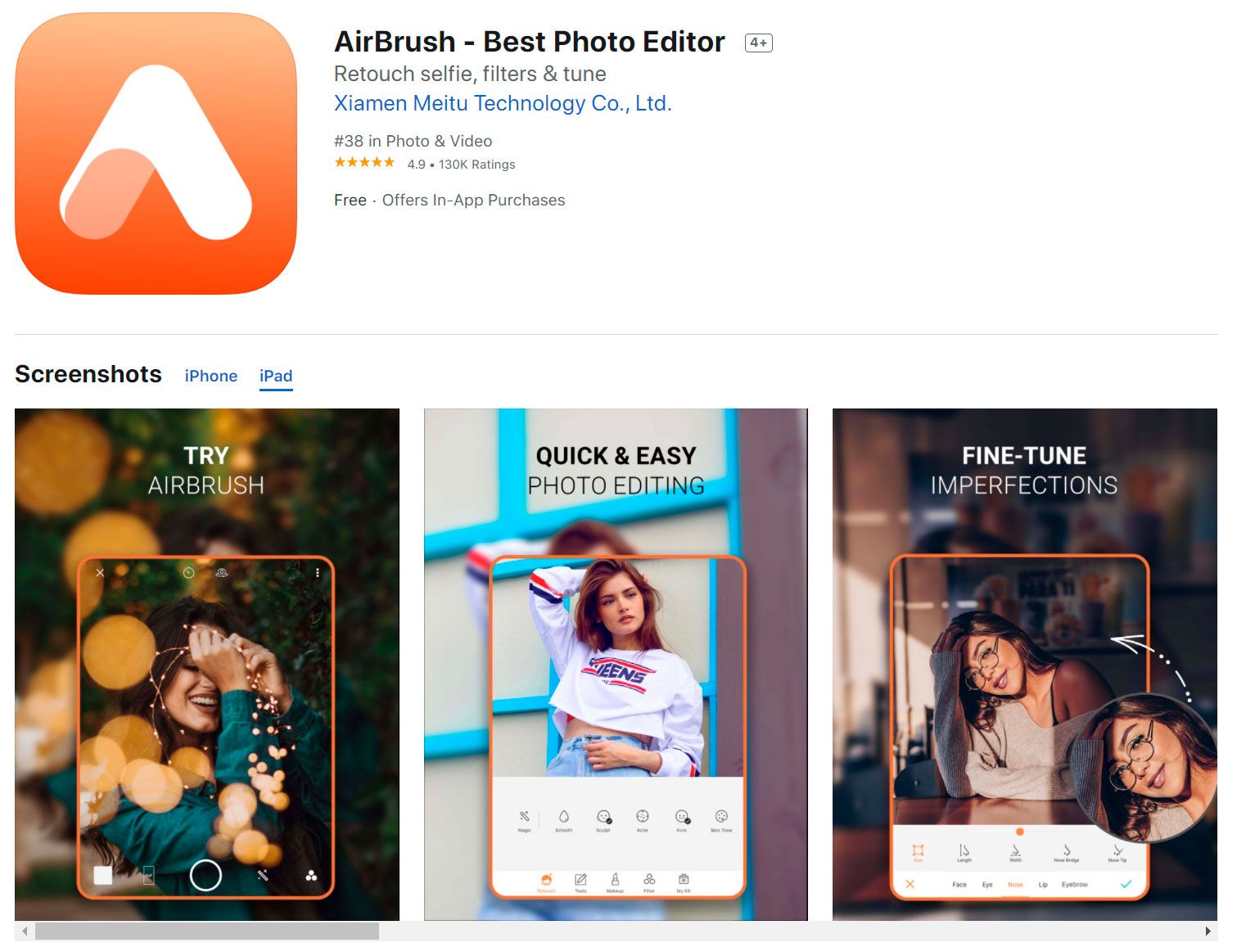
Comments (0)